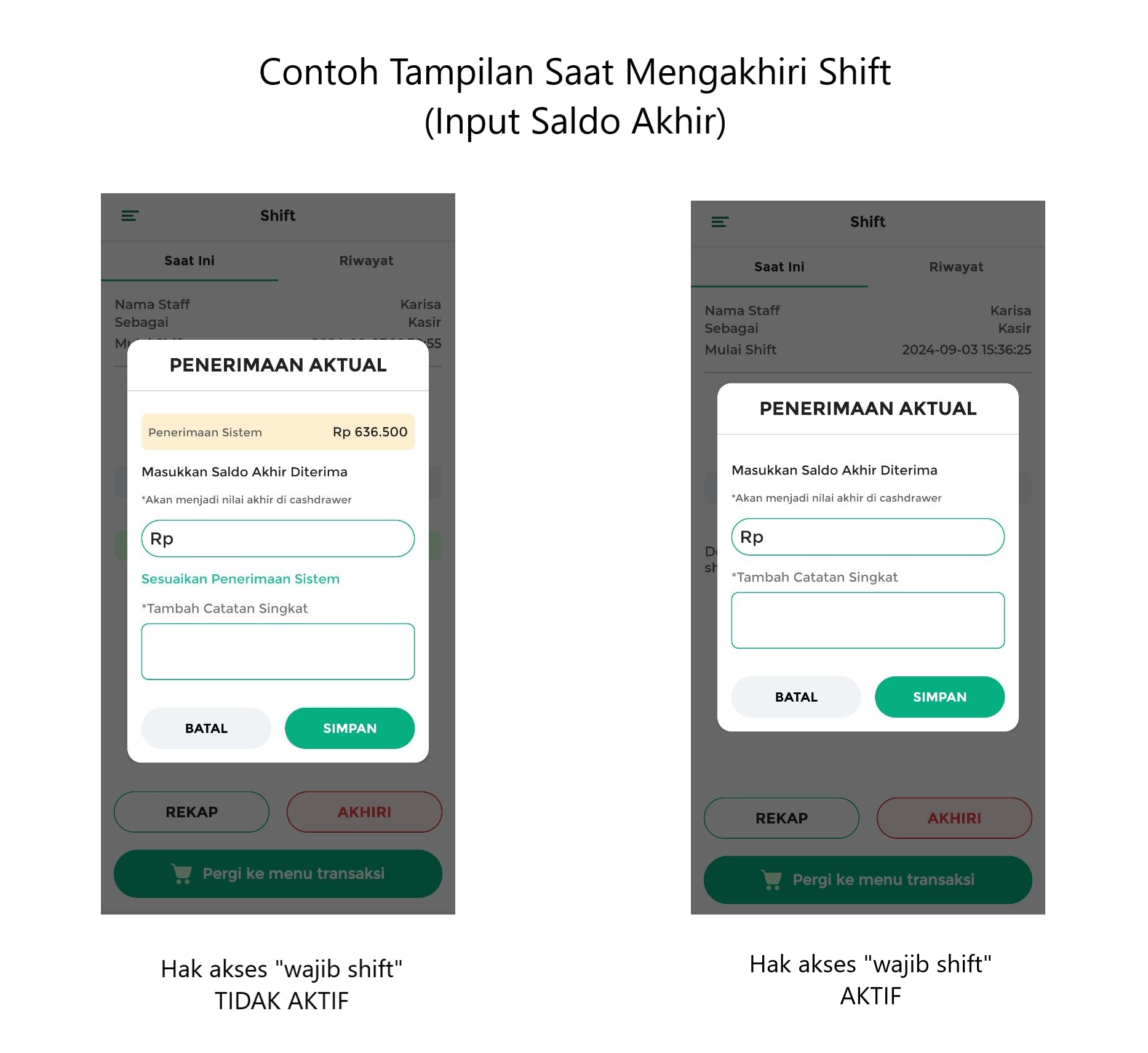Cara Mengakhiri Shift (Kasir Pintar Pro)
Fitur Shift memudahkan staf kasir mencatat transaksi pemasukan dan pengeluaran secara efisien sesuai jadwal kerja. Semua transaksi penjualan, pembelian, hutang, dan piutang yang dibayar menggunakan metode “Cash” atau dicentang di kolom “Cashdrawer” akan otomatis tercatat dalam rekap shift.
Saat shift aktif, staf juga bisa menambahkan catatan pemasukan dan pengeluaran lain melalui fitur ‘Tambah Rekap Kas’. Ketika shift diakhiri, sistem otomatis menghitung saldo kas akhir berdasarkan data yang telah diinput. Selain itu, staf perlu memasukkan saldo kas akhir yang diterima. Saldo ini dapat dibandingkan dengan saldo kas akhir yang tercatat di sistem untuk memeriksa adanya selisih.
Dengan mengaktifkan fitur shift, Anda dapat dengan mudah:
- Memantau jumlah uang tunai yang masuk dan keluar (arus kas) pada setiap shift.
- Melihat detail rekap kas dan riwayat shift staf sesuai jadwal kerja.
- Mengidentifikasi ketidaksesuaian kas dengan membandingkan saldo akhir yang tercatat di sistem dan saldo fisik yang diterima staf.
Cara Kerja Fitur Shift
- Memulai Shift: Saat staf kasir mulai bekerja, mereka perlu mengaktifkan fitur shift di aplikasi untuk menandai dimulainya pencatatan transaksi.
Pastikan staf kasir selalu mengaktifkan shift sebelum bekerja agar semua transaksi atau arus kas tercatat dengan baik. - Mencatat Transaksi: Saat fitur shift aktif, semua transaksi yang diinput oleh kasir, termasuk pemasukan dan pengeluaran tunai, akan otomatis tercatat dalam sistem. Hal ini memastikan semua kas tercatat dengan tepat selama shift berlangsung.
- Mengakhiri Shift: Setelah menyelesaikan shiftnya, staf kasir perlu mengakhiri shift di aplikasi.
Ketika shift berakhir, sistem akan menghitung total tunai (saldo kas akhir) dan menyediakan detail riwayat shift dari staf yang telah bekerja.
1. Cara Mengakhiri Shift
Panduan ini ditujukan untuk staf yang ingin mengakhiri shift di aplikasi Kasir Pintar:
- Buka aplikasi Kasir Pintar dan klik ikon garis tiga di bagian pojok kiri atas untuk membuka menu sidebar

- Pilih menu Shift pada sidebar
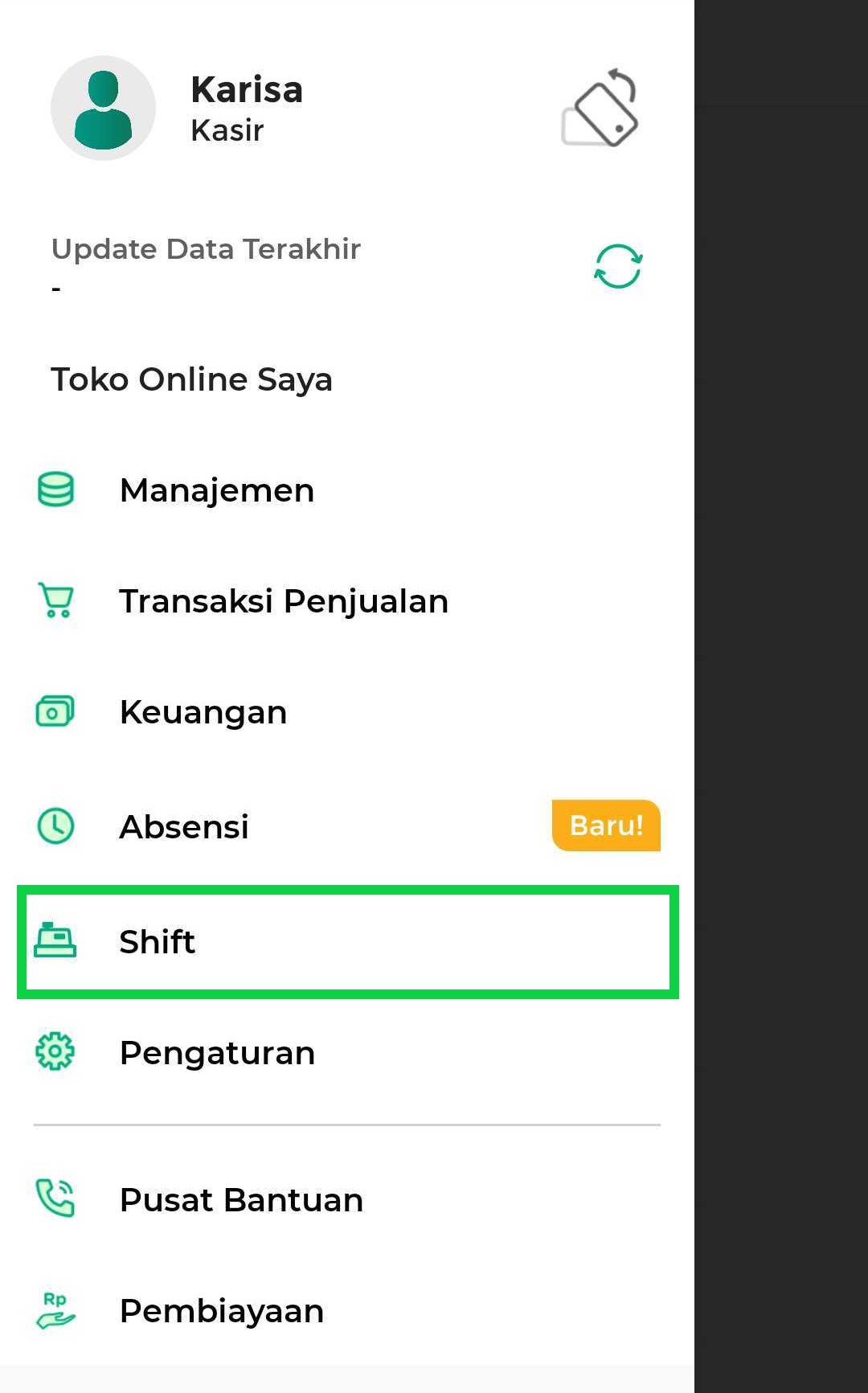
- Klik tombol Akhiri pada shift yang sedang aktif
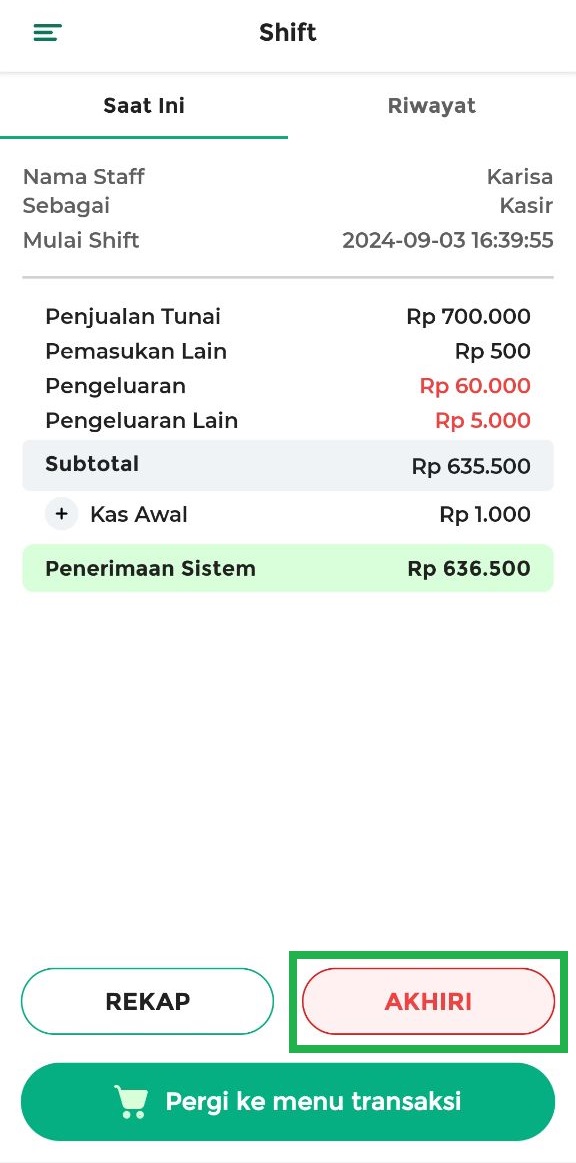
- Isi data penerimaan aktual sebelum mengakhiri shift :
- Masukkan Saldo Akhir Diterima
Input jumlah uang tunai yang Anda terima atau yang ada di cash drawer (saldo kas akhir) selama shift berlangsung.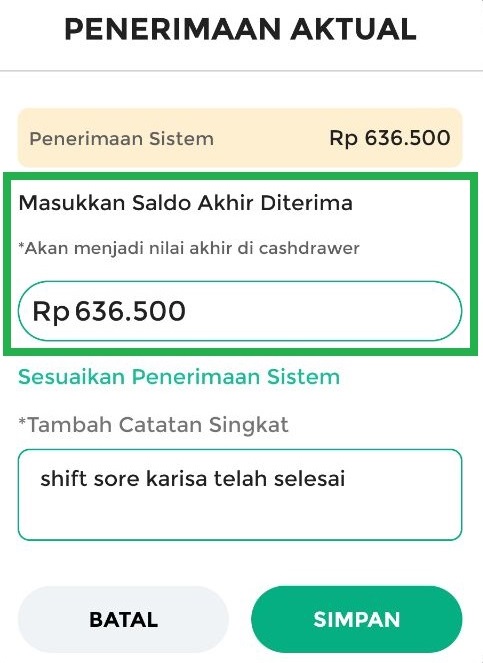
- Opsi “Sesuaikan Penerimaan Sistem” digunakan untuk menyamakan jumlah tunai yang diterima staf dengan yang tercatat di sistem.
🛈 Informasi untuk Owner:
Owner dapat membatasi akses staf terhadap opsi “Penerimaan Sistem” dengan mengaktifkan hak akses “Wajib Shift” di akun staf yang terkait. Dengan mengaktifkan fitur ini, staf hanya bisa memasukkan “Saldo Kas Akhir” sesuai dengan jumlah uang tunai yang ada di cash drawer.
Hal ini membantu mencegah potensi kecurangan dan memastikan akurasi pencatatan kas.
Pelajari selengkapnya: Bagaimana Cara Menghilangkan Total “Penerimaan Sistem” Saat Mengakhiri Shift?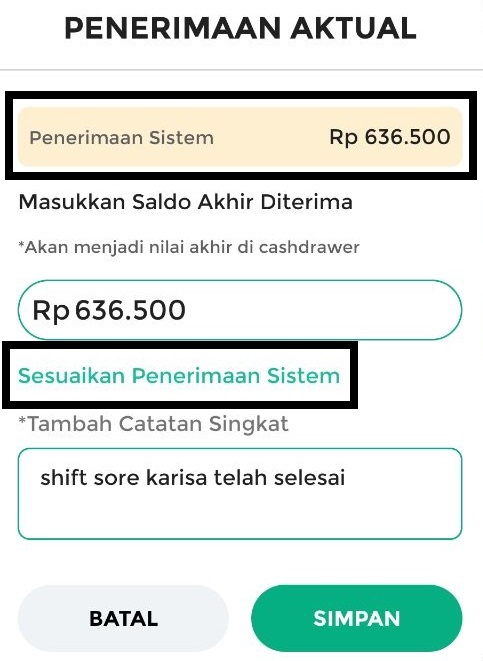
- Tambahkan Catatan Singkat saat mengakhiri shift.
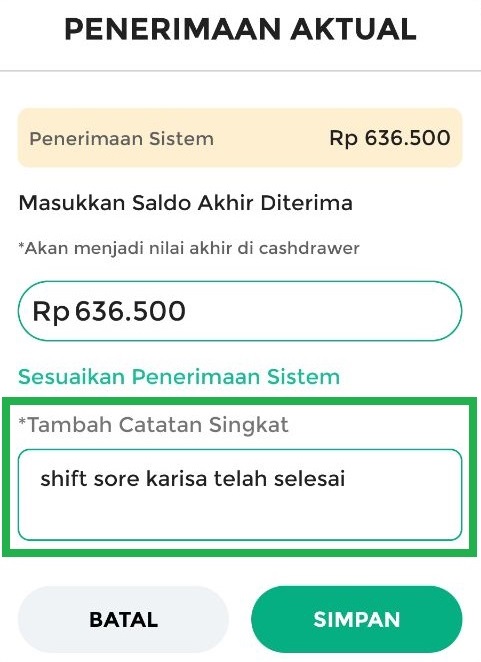
- Masukkan Saldo Akhir Diterima
- Klik tombol Simpan untuk menyimpan data penerimaan aktual yang telah diinput.
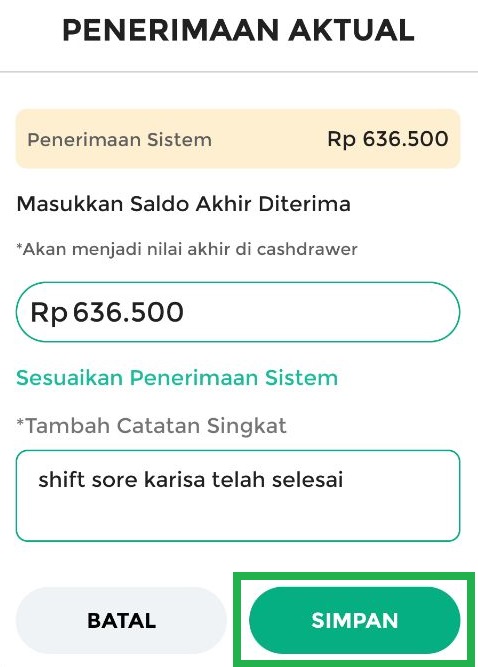
- Shift telah berhasil diakhiri. Berikut adalah contoh tampilan “Detail Riwayat Shift” untuk shift yang baru saja selesai. Untuk melihat detail rekap kas dari shift tersebut, klik tombol Lihat Rekap.
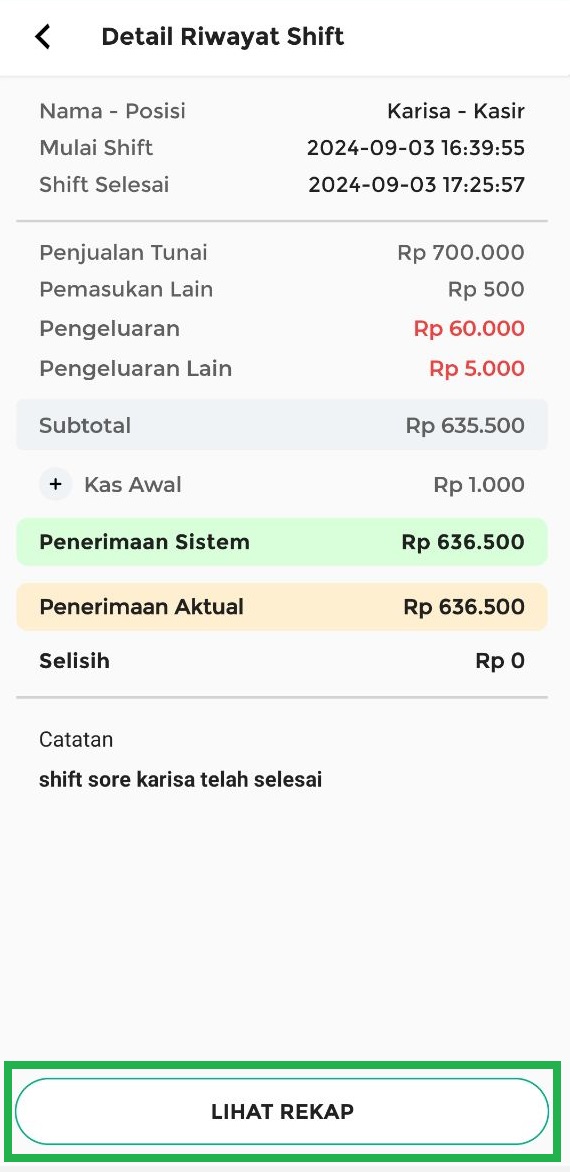
Setelah klik tombol Lihat Rekap, sistem akan mengarahkan Anda ke halaman “Detail Rekap Kas” untuk melihat rekapitulasi kas yang telah diinput selama shift berlangsung.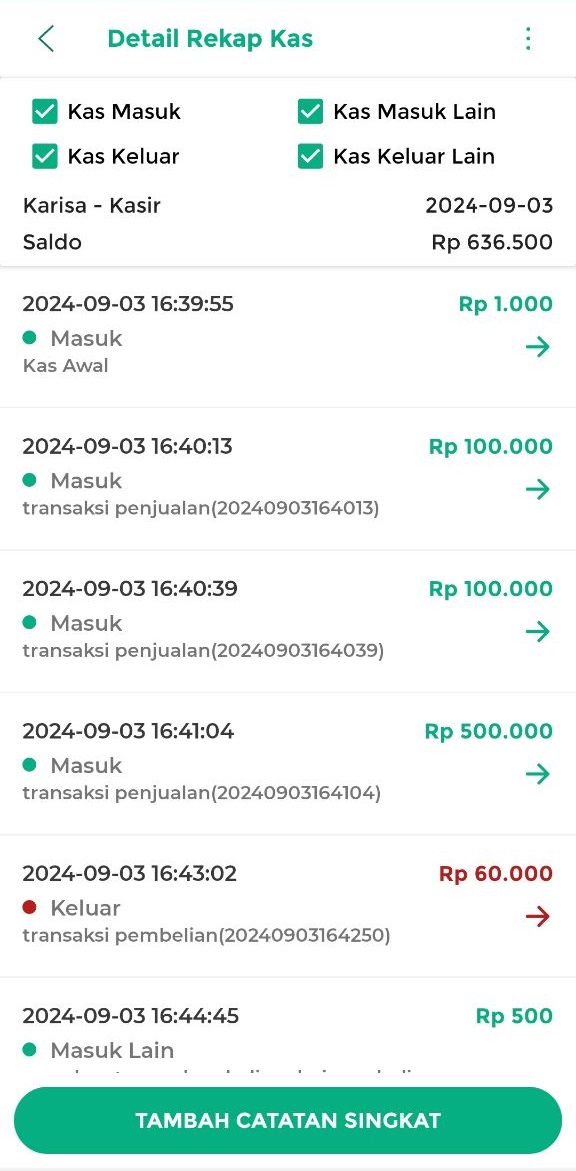
Informasi:
Informasi “Selisih” di halaman Detail Riwayat Shift menunjukkan perbedaan antara uang tunai yang tercatat di sistem (penerimaan sistem) dan uang tunai yang diterima oleh staf (penerimaan aktual). Jika terdapat selisih, sistem akan menggunakan jumlah penerimaan aktual yang telah diinputkan oleh staf.
Informasi
- Penjualan Tunai :
Dihitung dari total transaksi penjualan yang menggunakan metode pembayaran “Cash/Tunai”. - Pemasukan Lain :
Dihitung dari total pemasukan yang ditandai dengan mencentang kolom “Masukkan ke Cashdrawer” pada pembayaran piutang, tambah hutang, edit history pembayaran hutang, edit tambah transaksi, hapus laporan pembelian, dan pemasukan di luar transaksi yang diinputkan melalui menu Keuangan atau Rekap Shift. - Pengeluaran :
Dihitung dari total transaksi pembelian yang menggunakan metode pembayaran “Cash drawer”. - Pengeluaran Lain :
Dihitung dari total pengeluaran yang ditandai dengan mencentang kolom “Ambil dari Cashdrawer” pada pembayaran hutang, tambah piutang, edit history pembayaran piutang, retur transaksi, hapus laporan penjualan, dan pengeluaran di luar transaksi yang diinputkan melalui menu Keuangan atau Rekap Shift. - Saldo Awal / Kas Awal :
Jumlah uang tunai yang diinputkan saat memulai shift. - Penerimaan Aktual :
Total uang tunai/cash yang diterima langsung oleh staf (Saldo kas akhir yang diterima staf). - Penerimaan Sistem:
Total uang tunai/cash yang tercatat di sistem berdasarkan data yang diinput oleh staf (Saldo kas akhir yang tercatat di sistem).
FAQs
- Apa itu Cash drawer?
Cash drawer adalah sebuah laci yang digunakan untuk menyimpan uang tunai di kasir. Biasanya, cash drawer terletak di bawah mesin kasir dan terbuka secara otomatis saat terjadi transaksi. Cash drawer membantu mengatur uang tunai dengan rapi dan aman, serta memudahkan kasir dalam memberikan kembalian kepada pelanggan.
🛈 Lihat informasi selengkapnya disini: Pengertian dan Fungsi Cashdrawer. - Mengapa muncul keterangan “No Access” pada fitur Shift?
Hal ini disebabkan karena staf tidak memiliki izin untuk melihat data shift yang sedang berlangsung. Biasanya, owner membatasi akses ini untuk mencegah kecurangan staf dalam menginput “Saldo Kas Akhir yang Diterima” selama shift.
🛈 Lihat informasi selengkapnya di sini: Apa itu No Access? - Apa yang tercatat saat mengaktifkan fitur shift?
Jika staf mencentang kolom “Catat di Rekap Shift”, “Masukkan ke Cashdrawer”, atau “Ambil dari Cashdrawer”, maka data yang diinput akan otomatis tercatat dalam fitur shift, selama shift tersebut aktif.
Berikut adalah aktivitas yang tercatat ketika mengaktifkan fitur shift: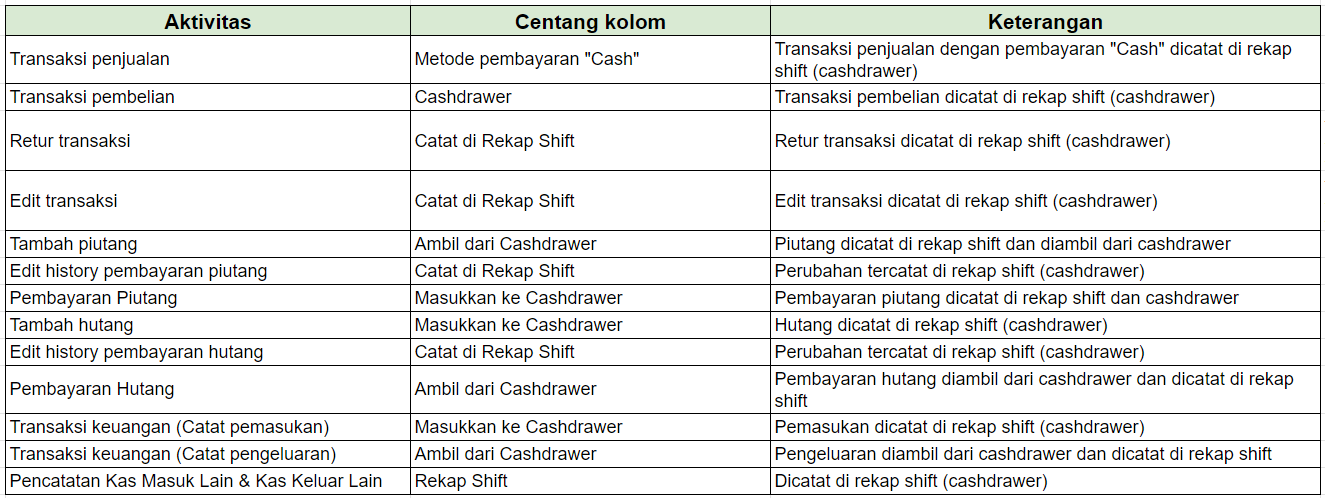
- Apa yang tidak tercatat di fitur shift?
Jika staf tidak mencentang kolom “Catat di Rekap Shift”, “Masukkan ke Cashdrawer”, atau “Ambil dari Cashdrawer”, data yang dimasukkan tidak akan tercatat di fitur shift.
Beberapa aktivitas lain yang tidaktercatat di fitur shift:- Transaksi penjualan dengan metode pembayaran “Non Tunai (Non-Cash)”.
- Transaksi pembelian dengan metode “Non-Cashdrawer”.
- Retur transaksi berpiutang.
- Manajemen stok.
- Apa Perbedaan antara “Penerimaan Aktual” dan “Penerimaan Sistem”?
- Penerimaan Aktual: Total uang tunai/cash yang diterima langsung oleh staf (Saldo kas akhir yang diterima staf).
- Penerimaan Sistem: Total uang tunai/cash yang tercatat di sistem berdasarkan data yang diinput oleh staf (Saldo kas akhir yang tercatat di sistem).
Video Tutorial
2. Cara Melihat Riwayat Shift Staf
Panduan ini ditujukan untuk owner yang ingin memeriksa riwayat shift yang sudah dilakukan oleh staf:
- Pilih menu Shift pada sidebar
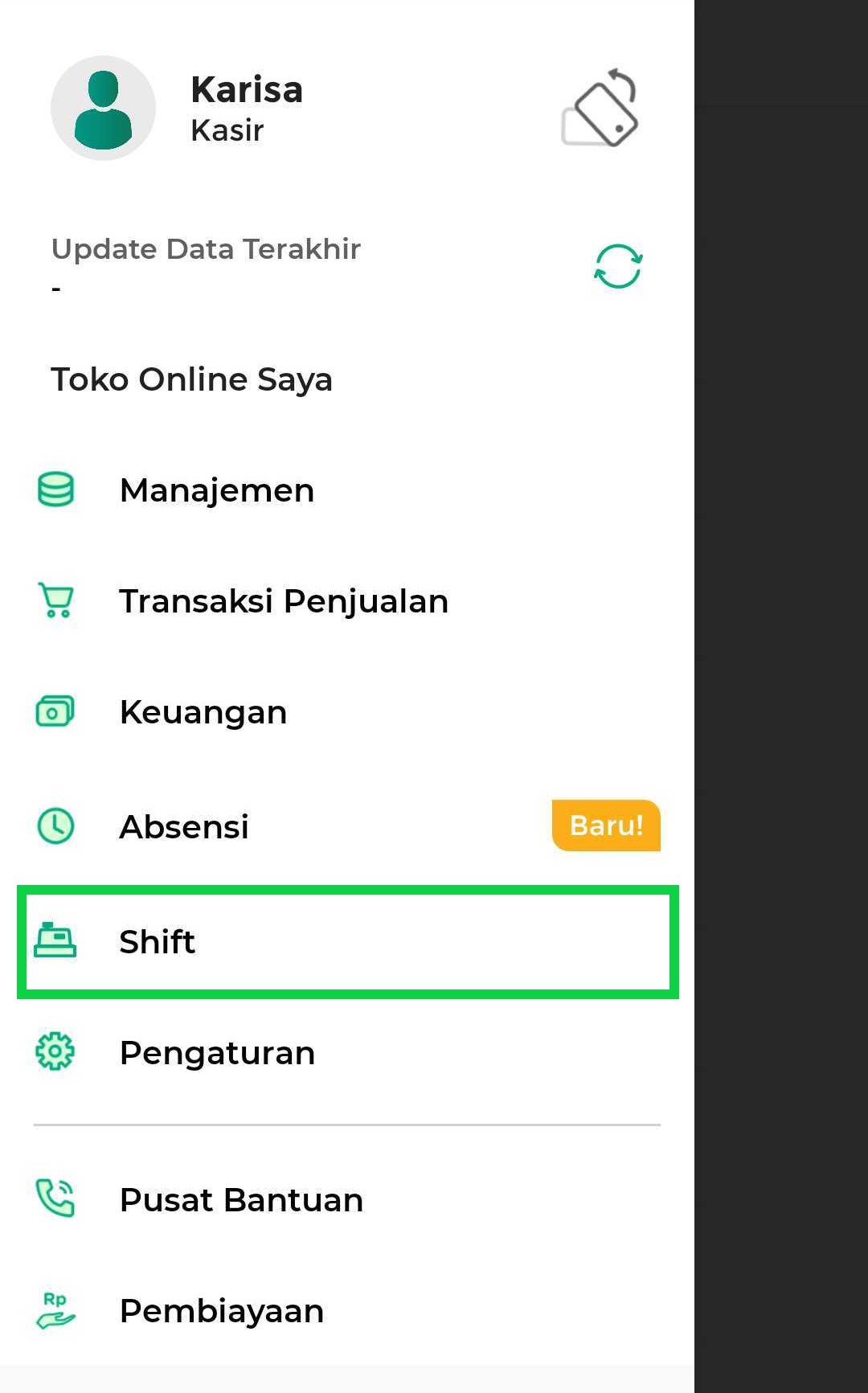
- Klik tab Riwayat untuk melihat riwayat shift yang telah dilakukan oleh staf.
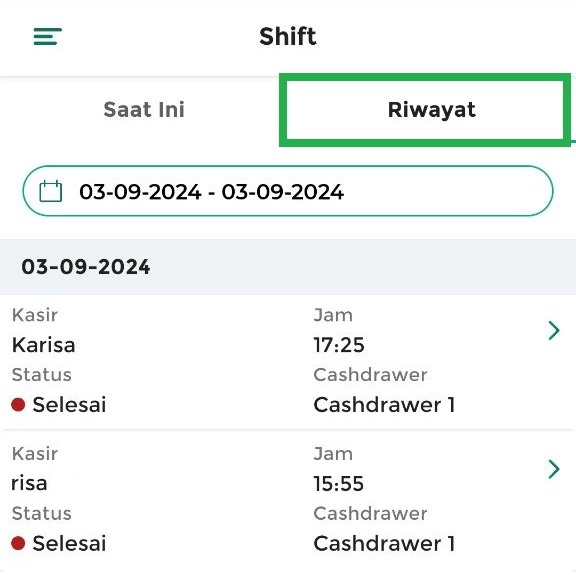
- Pilih tanggal untuk menampilkan data riwayat shift staf yang Anda inginkan. Setelah itu, pilih data shift kasir yang ingin Anda lihat.
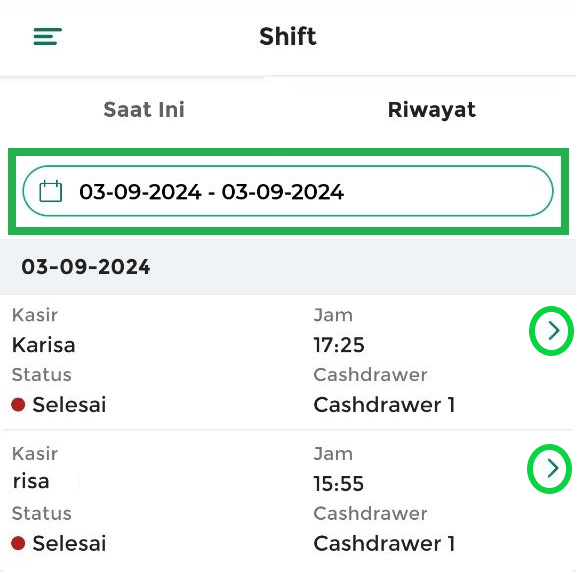
- Sistem akan menampilkan halaman “Detail Riwayat Shift” tersebut.
Untuk melihat detail rekap kas dari shift tersebut, klik tombol Lihat Rekap.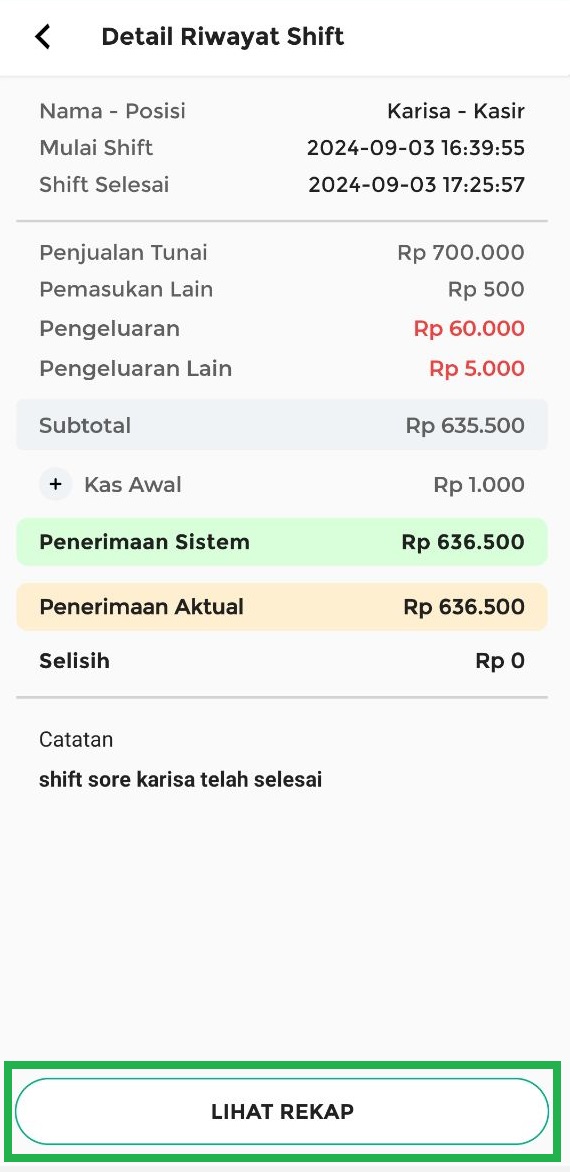
3. Hak Akses “Wajib Shift”
Aktifkan hak akses “Wajib Shift” di Kasir Pintar untuk memudahkan Anda (owner) mengontrol aktivitas staf dan mencegah kecurangan saat menginput “Saldo Kas Akhir” di akhir shift.
Untuk mengaktifkan hak akses ini di akun staf, cukup centang opsi “Wajib Shift” seperti contoh berikut.
Lihat panduan lengkapnya disini: Cara Mengatur Hak Akses Staf.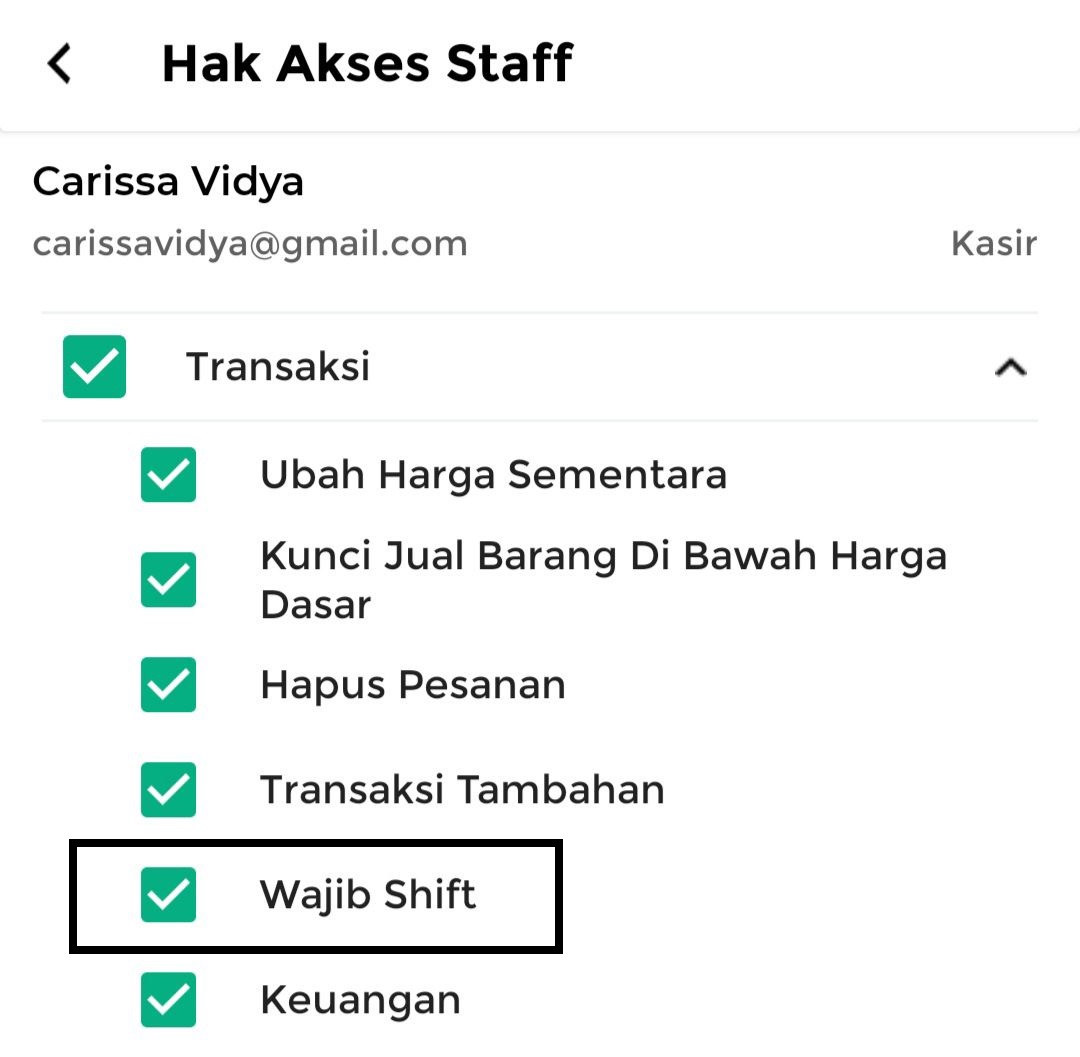
Apa yang terjadi jika hak akses “Wajib Shift” diaktifkan di akun staf?
- Staf Wajib Memulai Shift Sebelum Transaksi
Dengan mengaktifkan hak akses “Wajib Shift”, staf diwajibkan memulai shift di aplikasi Kasir Pintar sebelum melakukan transaksi. Memulai shift penting untuk memastikan setiap arus kas selama shift dapat dipantau dan dipertanggungjawabkan oleh staf yang terkait.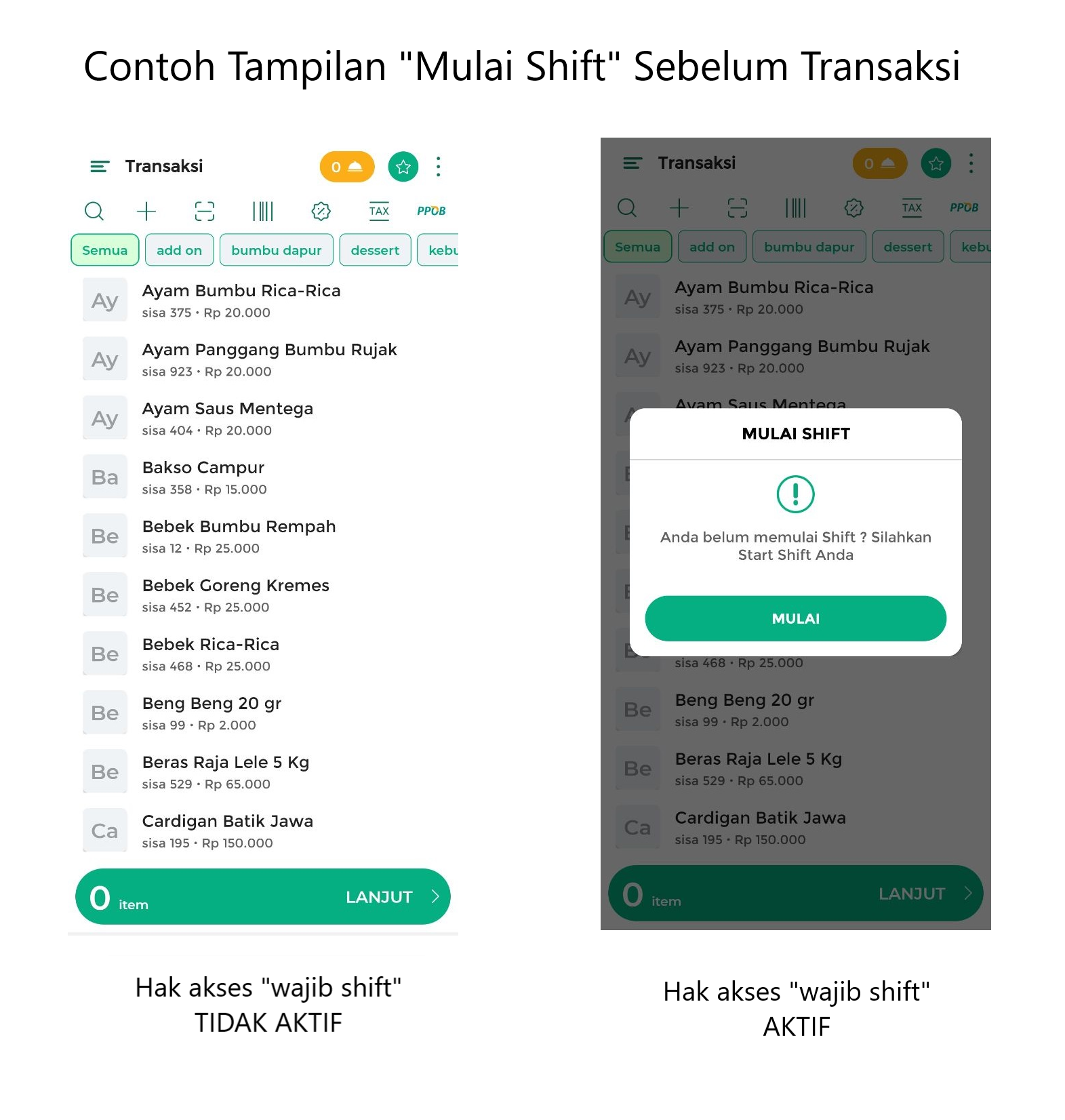
- Staf Tidak Dapat Melihat Data Shift
Ketika hak akses “Wajib Shift” aktif, staf tidak dapat melihat detail perhitungan shift dan rekap kas hingga shift berakhir. Hal ini dapat mencegah manipulasi data saat staf menginputkan “Saldo Kas Akhir” ketika akan mengakhiri shift.
Jika staf mencoba melihat data shift selama shift berlangsung, mereka akan melihat keterangan “No Access” seperti yang ditunjukkan pada contoh berikut.
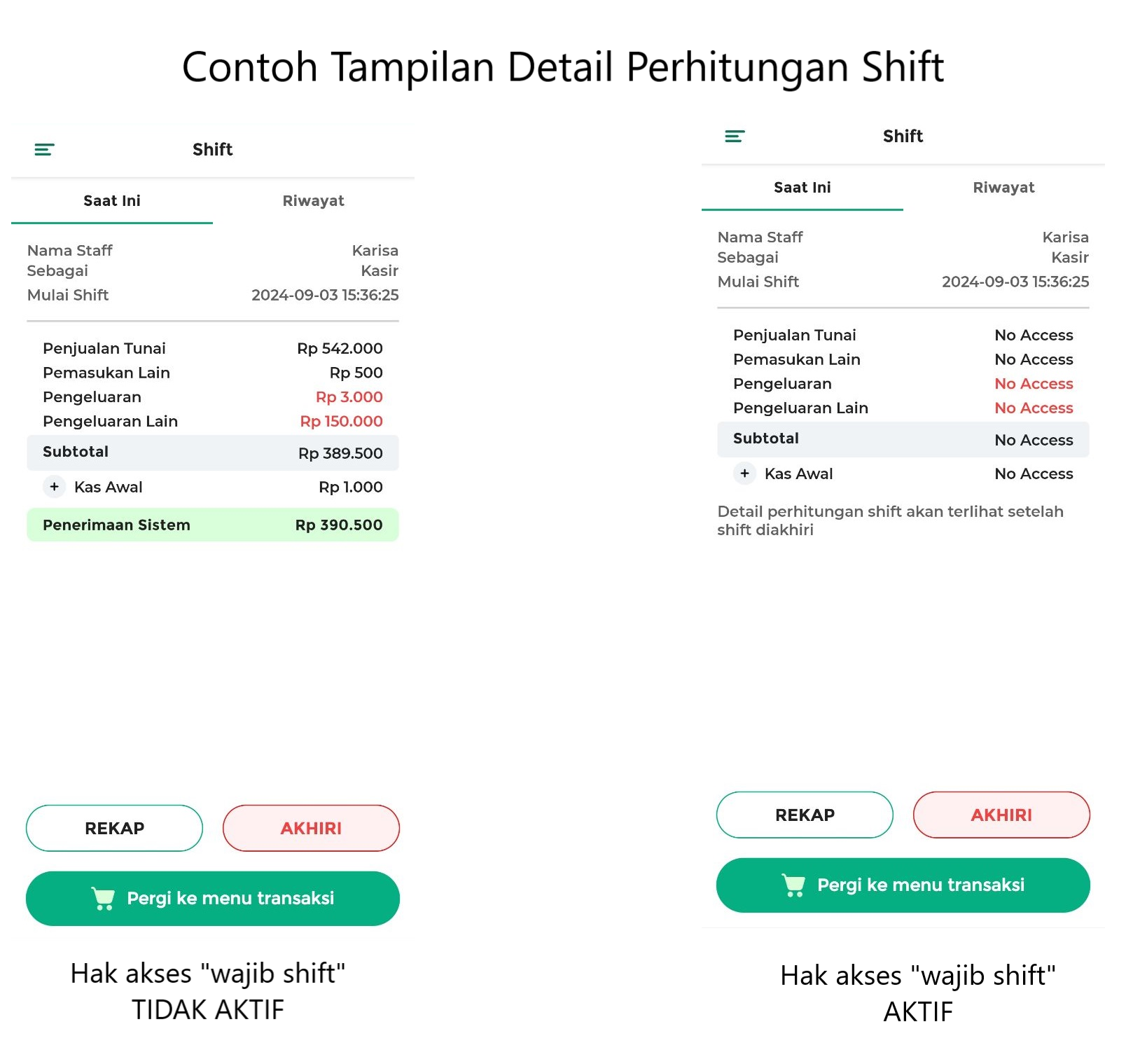
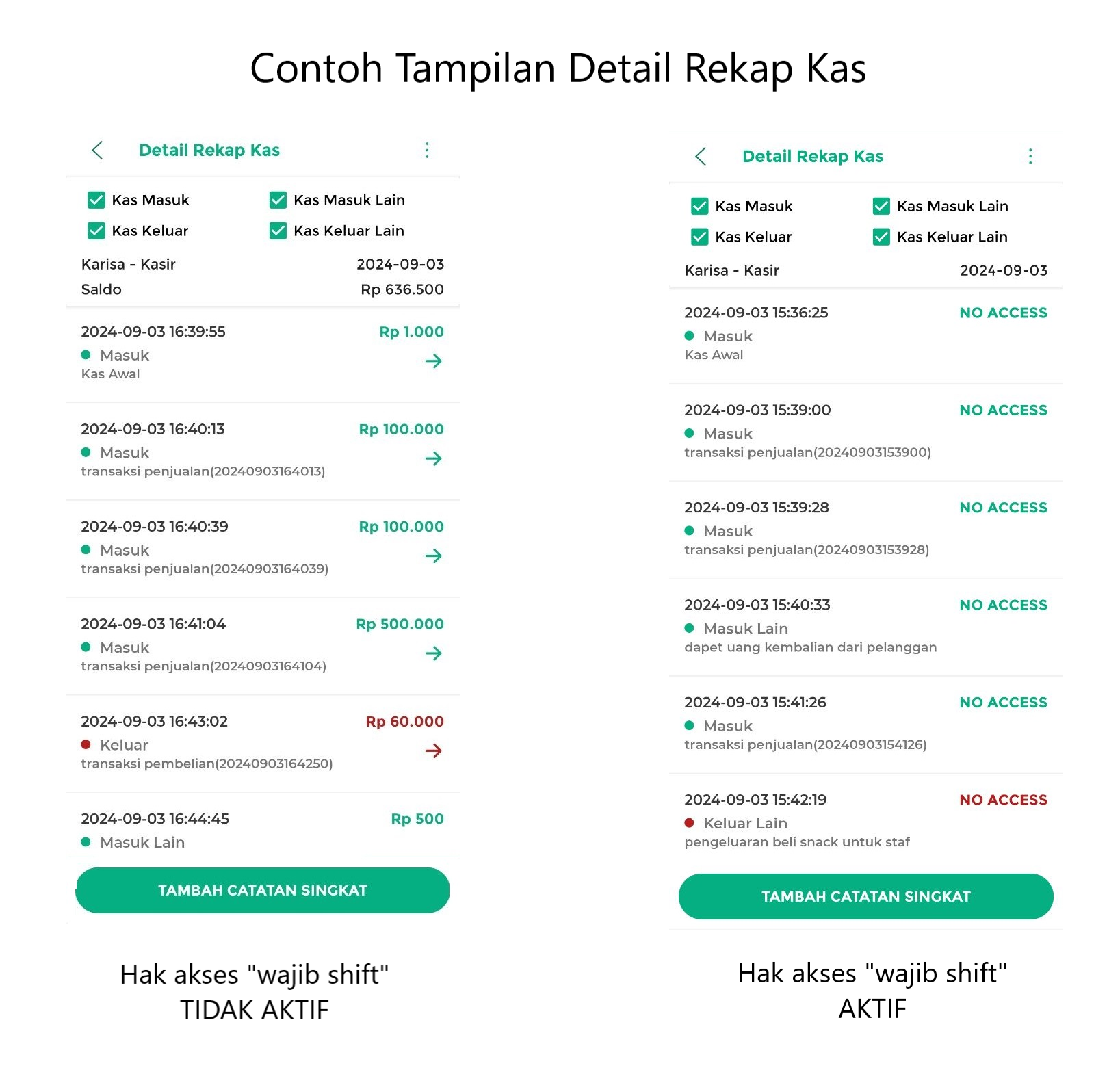
- Staf Tidak Dapat Melihat dan Menggunakan “Penerimaan Sistem” Saat Input Saldo Kas Akhir
Saat hak akses “Wajib Shift” aktif, staf tidak bisa melihat atau menggunakan opsi “Sesuaikan Penerimaan Sistem” saat mengakhiri shift. Staf hanya dapat menginput “Saldo Kas Akhir” sesuai jumlah yang ada di cash drawer. Hal ini membantu mencegah kecurangan dan menjaga akurasi pencatatan kas, sehingga owner dapat lebih mudah mendeteksi selisih antara saldo kas fisik dan yang tercatat di sistem.